7-Zip dla Windows 10: Pobierz, zainstaluj, jak używać

Narzędzia do kompresji są niezbędne dla użytkowników, którzy chcą zmniejszyć rozmiar swoich plików i zwolnić miejsce na dysku twardym.
Nawet jeśli nie masz telewizji kablowej w domu, w pracy lub w podróży, nadal możesz oglądać kanały telewizyjne na komputerze, o ile masz aktywne połączenie z Internetem. Możesz to zrobić za darmo dzięki aplikacjom oprogramowania IPTV.
Jednym z najlepszych narzędzi IPTV w branży jest MyIPTV Player . Jest to darmowy odtwarzacz multimedialny z obsługą EPG (elektroniczny przewodnik po programach) i kanałów IPTV.
Wystarczy użyć listy odtwarzania M3U z pliku lokalnego lub adresu URL, aby załadować kanały i zacząć oglądać telewizję na komputerze stacjonarnym, telefonie komórkowym, tablecie lub konsoli Xbox.
Przeprowadzimy Cię przez cały proces.
Jak skonfigurować odtwarzacz MyIPTV
Możesz pobrać MyIPTV Player na Windows 10 lub Xbox One ze sklepu Microsoft Store . Pamiętaj, że chociaż jest to aplikacja Store, nie działa ze starszymi wersjami systemu operacyjnego, takimi jak Windows 8 lub 8.1.
Ponadto możesz zobaczyć reklamy na prawym pasku bocznym, ponieważ aplikacja jest obsługiwana przez reklamy. Powinieneś również wiedzieć, że MyIPTV Player nie zapewnia usługi IPTV. Oznacza to, że nie zawiera żadnych kanałów IPTV ani strumieniowych adresów URL, więc musisz je uzyskać z innego miejsca.
Jak korzystać z odtwarzacza MyIPTV
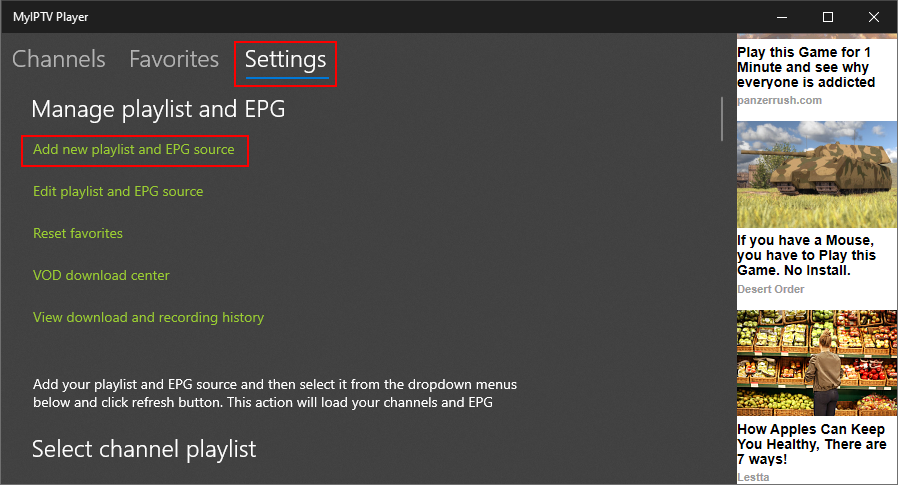
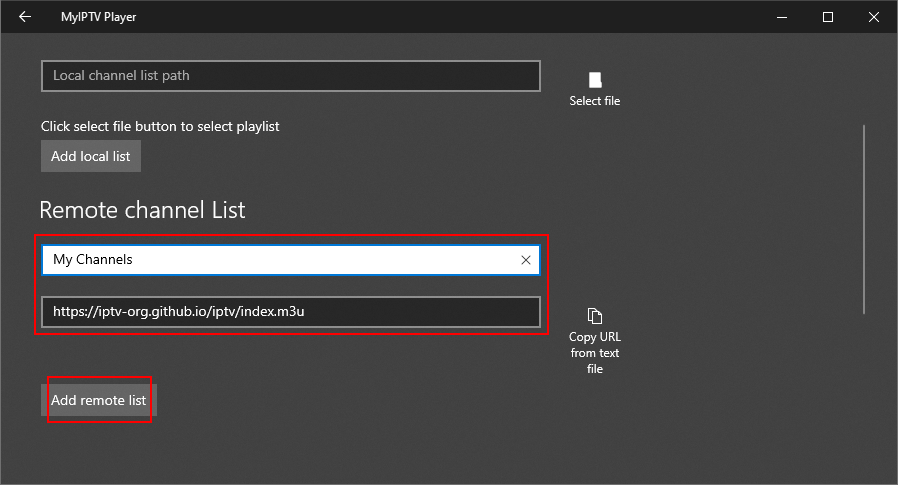
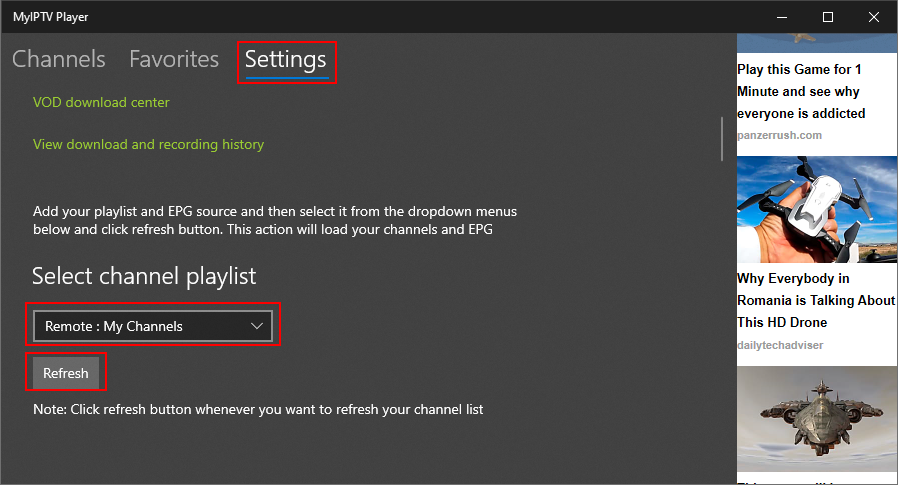
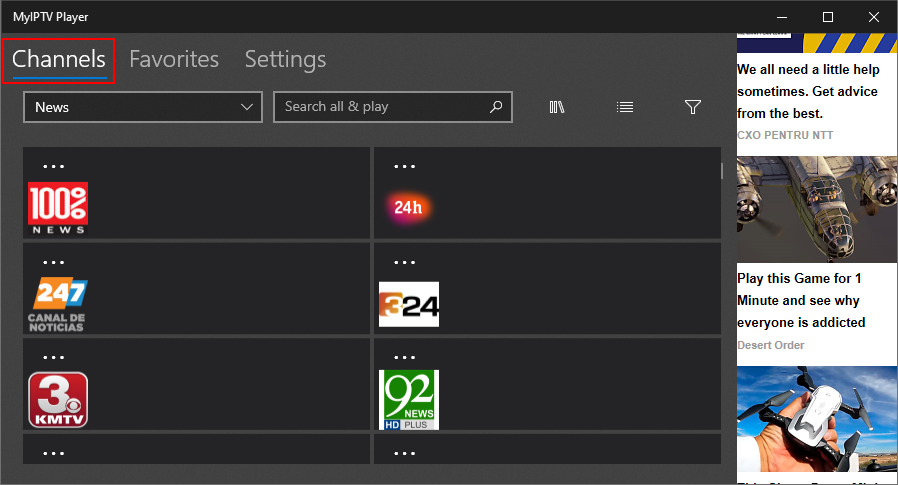
Możesz także nagrywać filmy z kanałów i pobierać pliki wideo na żądanie, filtrować kanały według typu, aby łatwiej je zlokalizować, dodawać ulubione i zarządzać nimi, a także przeglądać przewodniki po programach dla określonych kanałów.
Jeśli udostępniasz swoje urządzenie innym członkom rodziny, możesz ukryć kanały dla dorosłych lub ustawić kod PIN, aby zablokować aplikację i uniemożliwić jej odtwarzanie jakichkolwiek kanałów.
MyIPTV Player ma również przygotowaną kopię zapasową na wypadek, gdyby niektóre filmy nie mogły zostać odtworzone. Posiada zintegrowaną funkcję do korzystania z odtwarzacza multimedialnego VLC.
Jeśli chcesz wiedzieć, jak dodawać ulubione do MyIPTV Player, aby uzyskać szybki dostęp, jest to całkiem proste:
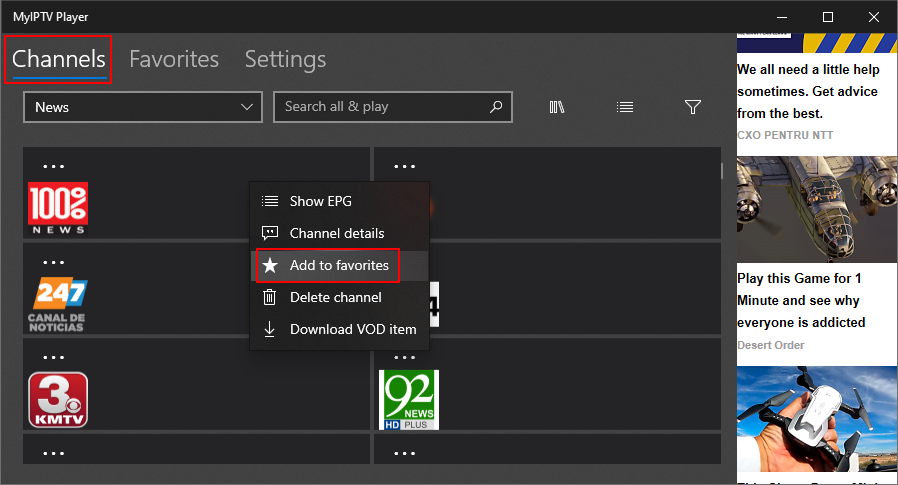
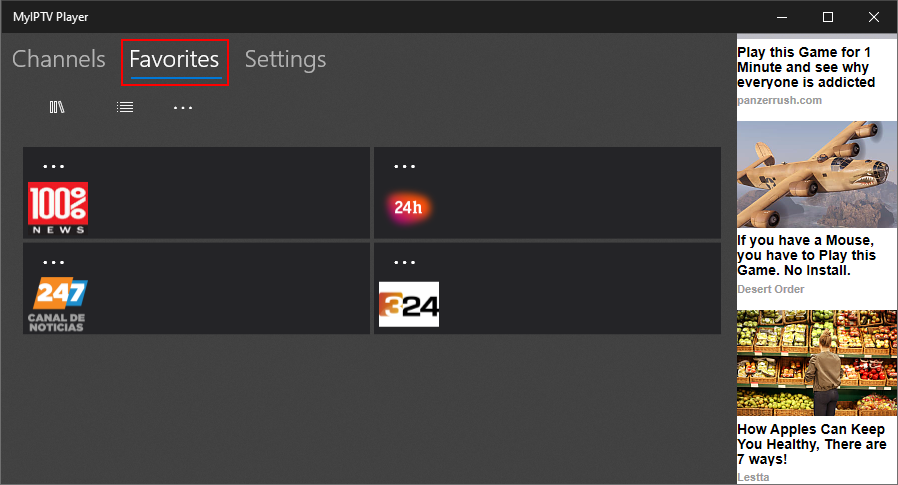
Wielu użytkowników doświadcza opóźnień i innych problemów z przesyłaniem strumieniowym podczas korzystania z tej aplikacji IPTV. Jeśli zastanawiasz się, jak zapobiec buforowaniu w odtwarzaczu MyIPTV , zacznij od sprawdzenia połączenia internetowego oraz aktualizacji sterowników graficznych i sieciowych.
Jeśli aktywujesz VLC w sekcji ustawień, możesz dostosować buforowanie sieci w milisekundach.
Wniosek
MyIPTV Player to wspaniały odtwarzacz IPTV, którego każdy może używać do oglądania bezpłatnej telewizji na swoich komputerach z systemem Windows 10 lub konsolach do gier Xbox One.
Na początku konfiguracja może wydawać się nieco skomplikowana, zwłaszcza jeśli nie masz wcześniejszego doświadczenia z oprogramowaniem IPTV. Musisz też pobrać adresy URL lub pliki z playlistami kanałów z innego miejsca, ponieważ aplikacja nie zapewnia tego rodzaju usługi.
Jednak kiedy już się do tego przyzwyczaisz, przerzucanie kanałów telewizyjnych staje się zamrożone. Możesz także bez problemu nagrywać telewizję i pobierać strumieniowe wideo na żądanie. Ponadto obsługuje wiele języków interfejsu.
MyIPTV Player jest zdecydowanie tego wart, zwłaszcza że jest darmowy.
Narzędzia do kompresji są niezbędne dla użytkowników, którzy chcą zmniejszyć rozmiar swoich plików i zwolnić miejsce na dysku twardym.
Wiele osób ma problemy z zasypianiem we właściwym czasie i zwraca się o pomoc do aplikacji usypiających. Oto 8 najlepszych aplikacji, które mogą pomóc w poprawie jakości snu.
Java to obiektowy język programowania używany przez wiele aplikacji, stron internetowych, a nawet gier komputerowych. Dowiedz się, jak pobrać Java Runtime Environment (JRE) i zainstalować go poprawnie.
Chcesz oglądać filmy 4K i HD z serwisów YouTube, Dailymotion, Vimeo itp. w trybie offline za darmo? Przeczytaj tę ostateczną recenzję narzędzia do pobierania wideo 4K.
Regularne czyszczenie rejestru systemu Windows powinno być częścią rutynowej konserwacji komputera. Działa poprzez usuwanie nieprawidłowych wpisów, które mogą uniemożliwić
Jeśli mocno zaśmiecasz komputer, instalując i odinstalowując oprogramowanie, wypróbowując różne gry lub przeglądarki internetowe lub często
Jeśli pracujesz w domu na komputerze, potrzebujesz wydajnego rozwiązania do tworzenia kopii zapasowych, które pomoże zachować dane na wypadek, gdyby coś się wydarzyło: awaria systemu,
QuickBooks to popularna aplikacja księgowa opracowana i opublikowana przez Intuit. Może być używany przez małe i średnie firmy do przetwarzania
Jeśli lubisz oglądać filmy w wolnym czasie, prawdopodobnie napotkałeś już problemy z kompatybilnością urządzeń, które uniemożliwiłyby Ci oglądanie ulubionych
Jeśli masz problemy techniczne z komputerem, może to prowadzić do przekonania, że nadszedł czas na zakup nowego komputera lub przynajmniej uaktualnienie niektórych








